夸克网盘文件加密设置教程
时间:2025-09-05 20:02:00 442浏览 收藏
想知道如何保护夸克网盘里的隐私文件吗?本文详细介绍了**夸克网盘文件加密设置方法**,教你有效防止未经授权的访问,提升数据安全。无论是利用夸克网盘内置的私密空间功能,通过设置独立密码或生物识别来加密文件,还是使用ZArchiver等第三方工具对文件进行加密压缩后再上传,本文都提供了详细的操作步骤。此外,还介绍了通过Keep Safe等加密应用管理敏感文件,再同步至夸克网盘,实现端到端保护的方案。即使你的夸克网盘版本没有内置加密功能,也能轻松掌握多种加密技巧,保障你的文件安全。赶快来学习这些实用的技巧,让你的文件在夸克网盘里更安全吧!
可通过夸克网盘内置私密空间或第三方加密工具实现文件加密。首先,进入“我的”页面开启“私密空间”,设置独立密码或生物识别验证后,将文件移入加密存储;若无此功能,可使用ZArchiver等工具对文件加密压缩后再上传,并删除本地原文件;还可通过Keep Safe等加密应用管理敏感文件,再同步至夸克网盘指定文件夹,实现端到端保护。

如果您希望保护夸克网盘中的敏感文件,防止未经授权的访问,则可以通过设置文件加密来增强隐私安全。以下是实现文件加密保护的具体操作步骤。
本文运行环境:小米14,Android 14
一、使用夸克网盘内置加密功能
部分版本的夸克网盘提供文件加密或私密空间功能,可用于隐藏和保护重要文件。该功能通过独立密码或生物识别验证实现访问控制。
1、打开夸克网盘应用,进入“我的”页面,点击“私密空间”或“保险箱”选项。
2、首次使用时,按照提示设置独立访问密码或启用指纹/面部识别验证。
3、创建完成后,将需要加密的文件长按选中,点击“移入私密空间”完成加密存储。
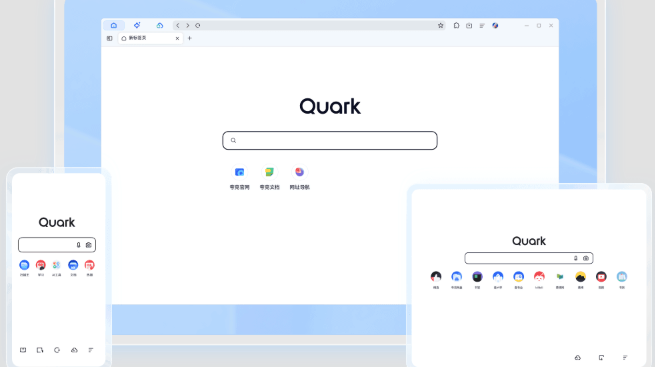
二、对文件进行本地加密后再上传
若当前版本不支持内置加密功能,可在文件上传前使用第三方工具进行加密处理,确保即使文件被非法获取也无法直接打开。
1、在手机上安装支持加密的压缩工具,如ZArchiver或RAR。
2、找到需要上传的文件,使用压缩工具将其打包,并在压缩过程中选择设置密码选项。
3、输入并确认密码,完成加密压缩后,将加密后的压缩包上传至夸克网盘。
4、上传成功后,删除本地原始文件,仅保留加密版本以确保安全。
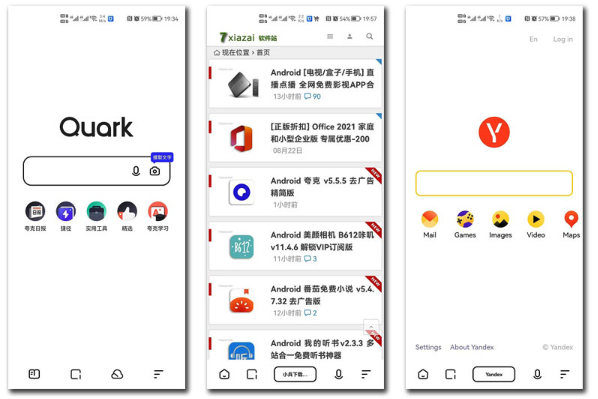
三、利用加密文档应用整合存储
通过支持端到端加密的文档管理应用(如Keep Safe或Vault)管理敏感文件,再将这些应用中的数据同步至夸克网盘指定文件夹。
1、下载并安装具备加密功能的文档管理应用,注册并设置主密码。
2、将需要保护的文件导入该应用,确保其处于加密存储状态。
3、在夸克网盘中创建专用加密文件夹,将加密文档应用的导出文件同步至此目录。
以上就是本文的全部内容了,是否有顺利帮助你解决问题?若是能给你带来学习上的帮助,请大家多多支持golang学习网!更多关于文章的相关知识,也可关注golang学习网公众号。
-
501 收藏
-
501 收藏
-
501 收藏
-
501 收藏
-
501 收藏
-
162 收藏
-
463 收藏
-
258 收藏
-
468 收藏
-
198 收藏
-
172 收藏
-
144 收藏
-
417 收藏
-
492 收藏
-
142 收藏
-
441 收藏
-
184 收藏
-

- 前端进阶之JavaScript设计模式
- 设计模式是开发人员在软件开发过程中面临一般问题时的解决方案,代表了最佳的实践。本课程的主打内容包括JS常见设计模式以及具体应用场景,打造一站式知识长龙服务,适合有JS基础的同学学习。
- 立即学习 543次学习
-

- GO语言核心编程课程
- 本课程采用真实案例,全面具体可落地,从理论到实践,一步一步将GO核心编程技术、编程思想、底层实现融会贯通,使学习者贴近时代脉搏,做IT互联网时代的弄潮儿。
- 立即学习 516次学习
-

- 简单聊聊mysql8与网络通信
- 如有问题加微信:Le-studyg;在课程中,我们将首先介绍MySQL8的新特性,包括性能优化、安全增强、新数据类型等,帮助学生快速熟悉MySQL8的最新功能。接着,我们将深入解析MySQL的网络通信机制,包括协议、连接管理、数据传输等,让
- 立即学习 500次学习
-

- JavaScript正则表达式基础与实战
- 在任何一门编程语言中,正则表达式,都是一项重要的知识,它提供了高效的字符串匹配与捕获机制,可以极大的简化程序设计。
- 立即学习 487次学习
-

- 从零制作响应式网站—Grid布局
- 本系列教程将展示从零制作一个假想的网络科技公司官网,分为导航,轮播,关于我们,成功案例,服务流程,团队介绍,数据部分,公司动态,底部信息等内容区块。网站整体采用CSSGrid布局,支持响应式,有流畅过渡和展现动画。
- 立即学习 485次学习
